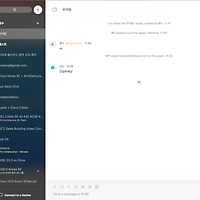글 싣는 순서
2. 팀원들에게 시스코 웹엑스 팀즈를 전파하기 위해 회의실 만들기
3. 일대일 영상회의 (PC 와 PC 간, PC와 모바일간)
7. 시스코 웹엑스 팀즈와 웹엑스 보드를 연동하여 영상통화 하기
시작하며
이번 글은 시스코 웹엑스 팀즈 애플리케이션과 웹엑스 보드가 Intelligent Proximity 기능을 이용하여 서로 연동된 상태에서 영상통화를 하는 과정을 다룹니다.
영상회의 - 모바일에서 시작하기
웹엑스 팀즈의 회의실과 웹엑스 보드를 연동한 후 영상회의를 시작하는 방법은 연동된 웹엑스 팀즈 애플리케이션에서 "통화 (Call)" 버튼을 직접 클릭하는 것과 웹엑스 보드에서 직접 "통화 (Call)" 버튼을 클릭하는 것입니다. 두 방식 모두 "통화 (Call)" 버튼을 눌러야 한다는 것은 동일합니다.
웹엑스 보드가 직접 회의실로 통화를 시도하고 있다고 나타납니다.
실제로 웹엑스 보드는 '우리팀' 회의실에 연결한 후 대기 상태로 있습니다.
노트북의 웹엑스 팀즈도 접속 방법이 동일하므로 설명을 생략합니다. 여기에서는 '우리팀' 회의실에 PC로 접속하는 과정만을 살펴봅니다.
정상적으로 회의실에 입장하였고 현재 회의실에 참가한 사람들을 보여 줍니다. 특히, SBKCBC 밑에 있는 '병수'라는 참가자는 SBKCBC 라는 장비로 입장하였음을 나타냅니다.
웹엑스 보드에서는 PC에서 보내준 영상이 보입니다.
정상적으로 진행되면, 아래 사진과 같이 기존 웹엑스 보드에서 하던 영상회의를 중단할 지 그대로 할지를 물어봅니다. 여기서는 테스트를 하기 위해 종료 (Hang up) 합니다.
그리고 위에서 보았던 웹엑스 보드의 영상이 그대로 스마트폰에서 보이는 것을 확인할 수 있습니다.
모바일에서 통화중인 호를 모바일로 이동시키기
위의 그림에서 '^' 모양을 가진 회색 동그라미 버튼이 중앙에 있습니다. 조금전과는 반대로 드래그 & 드랍을하면서 중앙으로 이동시킵니다. 그러면 웹엑스 보드에서 다시 호가 연결됩니다.
영상회의 중 노트북에서 문서 공유
이제는 문서 공유하는 과정이 살짜기 지겨워질 정도입니다.
통화중에 PC에서 가운데 "스크린 공유 (Share Screen)" 버튼을 클릭합니다. 여기서는 파워포인트 에플리케이션을 공유합니다.
노트북에서 공유중임을 표시합니다.
웹엑스 보드에도 정상적으로 문서가 표시됩니다.
공유중 주석 달기
웹엑스 보드를 터치하면 좌측 상단에 두 개의 아이콘이 보입니다. 하나는 문서의 크기를 작게 하거나 크게하는 아이콘이고, 다른 하나는 주석달기 아이콘입니다.
주석달기 를 선택하면 공유중인 화면을 그대로 캡쳐하여 하나의 사진으로 만들어서 파일로 저장합니다.
이제 하단의 색깔을 선택하여 주석을 달 수 있습니다.
주석을 단 내용은 노트북에서도 확인할 수 있습니다.
노트북에서도 화면에 마우스를 댄 후에 주석달기 버튼을 클릭하여 양방향 주석을 달 수 있습니다. PC에서는 녹색으로 주석을 달았습니다.
이 화면은 그대로 웹엑스 보드에 표시됩니다. 주석을 모두 단 후에는 웹엑스 보드에서 왼쪽 하단의 "Done" 이라는 파란색 버튼을 클릭하고, PC 에서도 "Done" 이라는 버튼을 클릭합니다
다시 회의 상태로 돌아옵니다.
마치며
시스코 웹엑스 팀즈 애플리케이션과 웹엑스 보드를 이용한 영상회의를 다루었습니다.
글 싣는 순서
라인하트 유씨누스 (CCIEV #18487) ___________________________________________
ucwana@gmail.com (라인하트의 구글 이메일)
http://twitter.com/nexpertnet (넥스퍼트 블로그의 트위터, 최신 업데이트 정보 및 공지 사항)
http://groups.google.com/group/cciev (시스코 UC를 공부하는 사람들이 모인 구글 구룹스)
http://groups.google.com/group/ucforum (UC를 공부하는 사람들이 모인 구글 구룹스)
세상을 이롭게 하는 기술을 지향합니다. _________________________________________